Для того, чтобы с файлом можно было работать (смотреть его содержимое и модифицировать), файл следует открыть(загрузить в оперативную память) из папки, в которой он хранится на диске. При этом, прежде всего, нужнораскрытьтребуемую папку (т.е. получить доступ к её содержимому) ивыбратьнеобходимый файл.
Добраться донужнойпапки и открыть файлможно двумя путями.Первый– с помощью какой-либо системной программы работы с файлами, типаМой компьютерилиПроводник(о чём говорилось в Лаб.1).Второй– из окна того приложения (типа программыБлокнот), в котором открываемый файл был когда-то создан, либо которое способно работать с данным типом файлов (что определяется расширением имени файла).
Если Вы не знаете, в каком приложении файл был создан, или Вам не хочется самому загружать приложение, можно пойти по первому пути. Для этого необходимо в программеМой компьютер, например, совершить навигацию по папкам и файлам (вспомните Лаб.1), подвести курсор мыши к ярлыку нужного файла, а затем дважды кликнуть по нему. Операционная система сама определит, какое приложение загрузить, и откроет в нём выбранный файл.
Случайно сделал , что файл CS открывается как блокнот или другая программа. РЕШЕНИЕ
Если Вы уже находитесь в окне какого-то приложения, то для открытия требуемого файла нужно выполнить пункты меню приложенияФайл ►Открыть…При этом появляется диалоговое окноОткрытие документа/файла, по интерфейсу аналогичное окну для первого сохранения файла (вспомните пункт 3). В окнеОткрытиечерез оконцеПапка:и кнопку прокрутки▼необходимо раскрыть папку с нужным файлом. Причём тут в оконцеТип файлов:через кнопку прокрутки▼следует установить (если помнится)правильное расширениедля открываемого файла, иначе в появившемся списке имён файлов не будет видно нужного. В неизвестной ситуации в оконцеТип файлов:следует выбрать указаниеВсе файлы.
Так или иначе выбрав имя и расширение требуемого файла, либо набрав это с клавиатуры в оконце Имя файла:затем наконец следует кликнуть по кнопкеОткрыть в окнеОткрытие. Если программа – приложение не способна работать с нужным Вам типом файлов, то будет выдано соответствующее сообщение, с предложением выбрать подходящую программу – конвертор. В худшем случае файл будет открыт на «тарабарском языке», т.е. в непонятной кодировке. В такой ситуации лучше пойти по первому пути открытия файла – компьютер сам выберет нужное, если имеется.
ЗАДАНИЕ. Через программу Мой компьютер, войдя в нужную папку, открыть файл с Вашим стихотвореньем. Перед открытием позвать преподавателя.
6. Копирование и перемещение файла или папки
В принципе возможны два вариантаизменения адреса хранения на диске папки/файла: либо адрес меняется полностью – такая операция называетсяперемещением(Move), либо помимо старого адреса появляется дополнительный новый – такая операция называетсякопированием(Copy). Последняя операция является более безопасной с точки зрения потери данных при переадресации.
Рассмотрим, к примеру, как можно скопировать файлиз одной папки в другую с помощью системных программ работы с файлами.
Проводник
(операции мышью: Лаб.1, пункт 5)
В левой половине окна программы открыть папку, в которой находится файл для копирования. Его имя должно появиться в списке в правой половине окна программы.
Пролистать список устройств и папок в левой половине окна так, чтобы стало видно имя папки, в которую файл будет копироваться. Эту папку не открывать.
В правой половине окна установить курсор на имени файла, нажать и не отпускатьлевую кнопку мыши, нажать иудерживатьклавишу клавиатурыCtrl.
Перемещая мышь, перетащитьфайл на имя нужной папки.Отпуститьвсе кнопки.
(операции с клавиатуры: Лаб.1, пункт 6)
Открыть в одной половине окна программы папку с нужным файлом, в другой половине – ту папку, куда файл будет копироваться.
Перейти клавишей Tabв исходную половину окна. Выделить клавишами перемещения курсора↕имя файла и нажать функциональную клавишуF5.
В появившемся диалоговом окне выбрать пункт [Copy], а затем нажать клавишуEnter.
Источник: studfile.net
Как просматривать и открывать папки и файлы в Google Chrome

Хром
Автор Петров Денис На чтение 4 мин Просмотров 361 Опубликовано 27.01.2022
Все знают, что Google Chrome можно использовать для просмотра веб-сайтов. Но, как и любой браузер, вы также можете использовать его для просмотра папок и файлов на локальном устройстве, подобно проводнику Windows или Finder. Chrome имеет полнофункциональную систему навигации, которая позволяет исследовать все устройства хранения данных, подключенные к вашему компьютеру, планшету или смартфону, и даже открывать основные текстовые файлы и изображения прямо из браузера без каких-либо расширений.
Вы можете открыть файл, хранящийся на локальном жестком диске, в Chrome несколькими различными способами:
- Перетащите файл из его папки в Chrome . Подождите, пока не появится зеленый знак плюс, прежде чем отпустить файл.
- Нажмите Ctrl+O (Cmd+O на Mac) и дважды щелкните соответствующий файл.
- Введите «file:///c:/» в адресной строке и нажмите enter . (Замените c: буквой диска, который вы хотите изучить.) Откроется окно Index of C: , которое представляет собой индекс всех файлов на вашем компьютере. Отсюда вы можете просматривать папки на жестком диске точно так же, как в File Explorer (Windows) или Finder (Mac).

С помощью этого браузера файлов вы можете открывать в Google Chrome основные текстовые файлы, PDF-файлы и изображения. Щелкните файл в одном из этих форматов, чтобы открыть его на вкладке Chrome. Если вы щелкните файл, который Chrome не знает, как открыть, он «загрузит» его в указанный вами каталог загрузок.
Открыть любой локальный файл из Chrome
Проблема, однако, заключается в том, что перечисленные выше методы позволяют открыть только ограниченный набор форматов файлов. Аудиофайлы, например, невозможно открыть с помощью этого метода. Local Explorer — это расширение Chrome, которое позволяет открыть любой файл на вашем компьютере с помощью стандартного пакета программ.
Нажмите здесь , чтобы открыть страницу расширения Local Explorer в Chrome Web Store. Чтобы установить Local Explorer, нажмите Добавить в Chrome в правом верхнем углу. Во всплывающем окне нажмите Добавить расширение .


Вам потребуется загрузить дополнительную программу LocalExplorer-Setup.exe и запустить ее. (Вы можете получить эту программу либо непосредственно после установки расширения, либо щелкнув правой кнопкой мыши кнопку Local Explorer на панели инструментов расширений и выбрав Options , чтобы открыть Local Explorer Settings. Нажав Install now , вы загрузите модуль интеграции в виде zip-папки. Дважды щелкните по zip-папке , чтобы распаковать ее, затем откройте установку модуля интеграции из распакованной папки.
Далее, введите chrome://extensions в адресную строку и нажмите enter. Прокрутите вниз до пункта Local Explorer — File Manager и нажмите Details . Затем переключите кнопку «Разрешить доступ к URL-адресам файлов».

Теперь, когда вы щелкните, чтобы открыть файл на вкладке Индекс , откроется окно запроса внешнего протокола, расположенное ниже. Нажмите кнопку Launch Application , чтобы открыть файл в программном пакете по умолчанию.

При нажатии на папки, которые вы изучаете в Chrome, они также откроются в File Explorer, если вы выбрали «Use Local Explorer to open folders». Щелкните правой кнопкой мыши кнопку расширения и нажмите «Параметры», чтобы выбрать этот параметр. Если он не выбран, установите флажок и нажмите кнопку «Сохранить настройки». Затем щелкните папку в браузере файлов Chrome и нажмите кнопку «Запустить приложение», как и раньше, чтобы открыть ее в File Explorer.
Теперь вы можете открыть любой файл или папку прямо из Google Chrome с помощью Local Explorer. Вам никогда не понадобится открывать File Explorer, поскольку вы сможете открывать все файлы с помощью Chrome. Расширение значительно расширяет возможности файлового браузера Chrome. Однако обратите внимание, что это расширение не работает на Chromebooks или любых машинах с ОС на базе Linux.
Кроме того, эта функция не встроена в Chrome по соображениям безопасности. Будьте осторожны при открытии файлов, если вы не уверены в их происхождении, и действуйте на свой страх и риск.
Просмотр файлов в Google Chrome — это не единственное, что вы можете делать с помощью браузера. Существует множество вещей, которые можно делать в Chrome и о которых многие просто не знают. Например, существуют расширения Chrome для изменения вашего IP-адреса. Вы также можете полностью отключить расширения в Chrome или изменить свое воспринимаемое местоположение в Chrome. Прочитайте это руководство, чтобы узнать, как удалить все сохраненные пароли в Chrome, или это, чтобы узнать, как включить темный режим в Chrome.
У вас есть предложения или советы по использованию Chrome для изучения файловой системы локальной машины? Поделитесь ими с нами в разделе комментариев!
YouTube видео: Как просматривать и открывать папки и файлы в Google Chrome
Источник: gud-pc.com
Работа с папками Windows: создание, удаление, восстановление
В ОС Windows дружелюбный и понятный интерфейс. Через него любой человек может взаимодействовать с файловой системой: копировать, переносить, менять названия. Информация представлена наглядно. Документы, рисунки, музыку, видео, ярлыки — все данные, которые хранятся на компьютере, можно распределить по каталогам. Разберитесь, как создать папку, как работать с ней, как её переименовать, удалить, сделать в ней что-то, как восстановить её, если случайно стёрли.

О папках и каталогах
Благодаря каталогам очень просто организовать работу с файлами. Можно их рассортировать по типу, по назначению, по дате. По любому удобному критерию. Например, все видеоролики поместить в раздел «Фильмы», фотографии памятного события — перетащить в «Фото со Дня Рождения», а музыкальный альбом любимой группы — в «Мой плейлист».
Так вам не придётся искать какой-то трек или ролик среди вороха ненужных ярлыков и программ. Ведь вы будете знать, где он находится.
Перемещать или редактировать лучше только личные данные. Если решите сделать это в каталоге какой-нибудь установленной на компьютере утилите, она может перестать корректно работать. Так как будет «искать» свои данные в определённой папке. И не сумеет их восстановить самостоятельно, если с ними что-то случится.
При смене в названии хотя бы одного символа приложение уже не сможет его распознать. Поэтому лучше ничего не менять в разделах программ, если вы не знаете, что делаете.
Также не надо перемещать каталоги, зарезервированные операционной системой. Там находятся её рабочие файлы. Обычно на них стоит защита от изменений. Если вы задумались, как удалить папку «Windows» из системного диска или переместить её в другое место, скорее всего, у вас не получится это сделать обычным методом. Поэтому не бойтесь случайно повредить или стереть важные данные.
Но и экспериментировать с файлами ОС не стоит. Иначе придётся разбираться, как восстановить систему с загрузочного диска.
Как открыть папку?
Вот несколько способов, как открыть папку:
- Дважды щёлкните по ней левой кнопкой мыши. Сделать это надо быстро.
- Выделите её и нажмите клавишу Enter.
- Кликните по ней правой кнопкой мыши и в появившемся меню выберите опцию «Открыть».
Данные настройки можно изменить. Для этого:
- Перейдите в Пуск — Панель управления.
- Откройте «Параметры папок» (оно находится в разделе «Оформление и персонализация», если у вас включено отображение по категориям).
- Во вкладке «Общие» можете выбрать, как открывать каталоги: двойным щелчком или одним.
- Эти настройки всегда можно сбросить и восстановить то, что было по умолчанию.
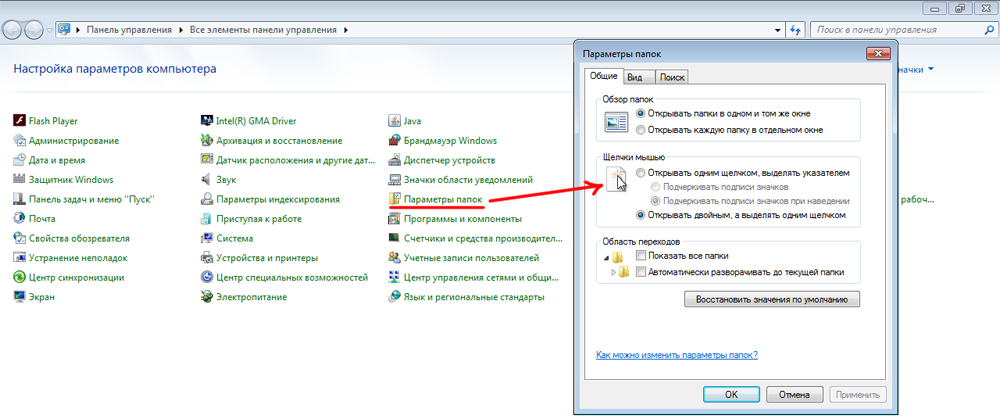
Выберите способ открытия папок: одним или двойным щелчком
Если вас не устраивает интервал, с которым надо делать двойной клик, измените его всё в той же Панели управления.
- Откройте меню «Мышь» (находится в разделе Оборудование и звук — Устройства и принтеры).
- Во вкладке «Кнопки мыши» есть ползунок для настройки скорости двойного клика.
Как переместить или скопировать файлы в папку?
Можно сделать, просто перетащив файлы курсором. Если при этом зажать клавишу Shift, данные будут перенесены (убраны из одного каталога и отправлены в другой). Если клавишу Ctrl — скопированы (останутся в обеих папках).
Эта опция также доступна в контекстном меню.
- Выделите то, что хотите перетащить.
- Кликните по файлам правой кнопкой мыши.
- Выберите «Вырезать» (означает «переместить») или «Копировать».
- Откройте папку, в которой должны будут находиться файлы.
- Щёлкните правой кнопкой по любому свободному месту окна.
- Нажмите «Вставить».
- Можно не открывать сам каталог. Кликните правой кнопкой на его значок — там будут те же опции.
- Также доступны универсальные сочетания клавиш: Ctrl+C для копирования и Ctrl+V для вставки.
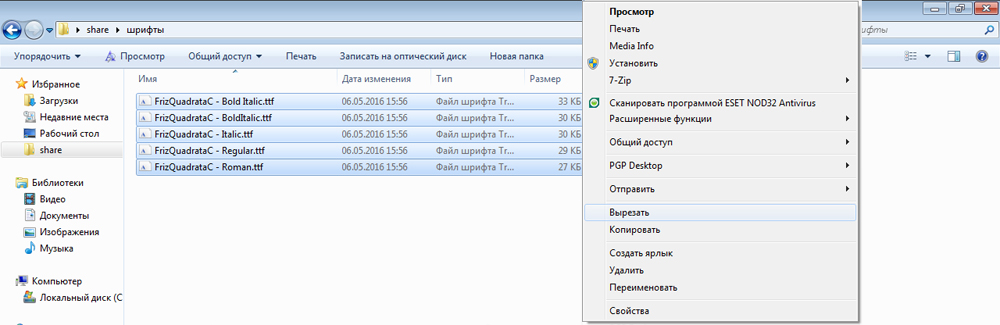
Выберите подходящую задаче команду из контекстного меню
Папки перемещаются и копируются по тому же принципу, что и файлы.
Смена имени папки
Чтобы назвать каталог как-то по-другому, сделайте следующее:
- Выделите его.
- Кликните на название. Оно сменится на поле для ввода.
- Напишите новое имя.
- Нажмите Enter.
- Или вызовите контекстное меню и выберите пункт «Переименовать».
Некоторые символы в названиях недопустимы, такие как косая черта или «слеш» «/», вопрос «?», звёздочка «*», двоеточие «:». Они зарезервированы для нужд системы. Если в ней появятся объекты с такими знаками, это вызовет ошибку. Поэтому ОС просто не позволит вам использовать их в именах.
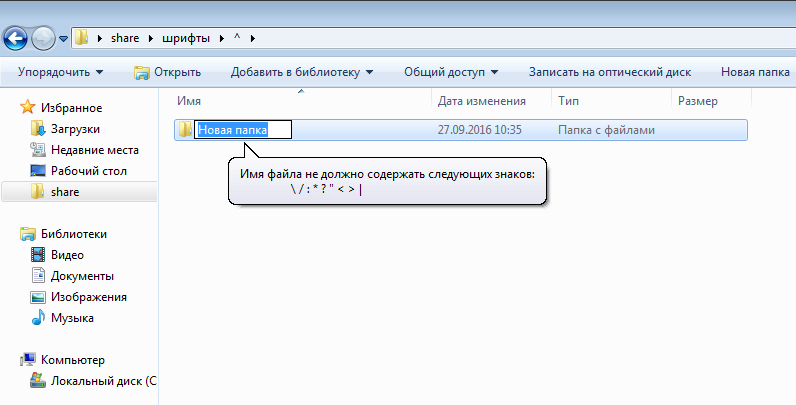
Создание новой папки
Вот как сделать папку:
- Клик правой кнопкой мыши по свободному месту окна.
- Строчка «Создать».
- Пункт «Папка»
Можете задать имя и пользоваться.
Кнопка для быстрого создания каталогов также есть в меню окна. Рядом с «Упорядочить», «Общий доступ», «Библиотека».
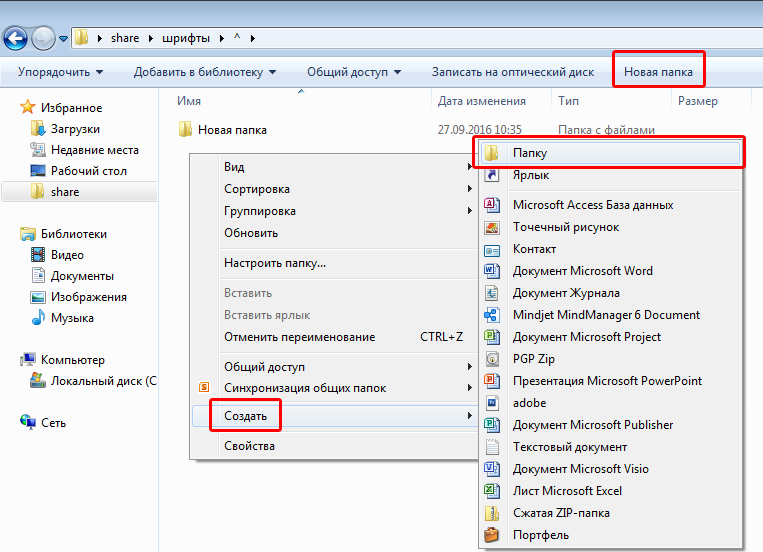
Удаление папки
Избавиться от неё можно двумя способами:
- Выделить и нажать клавишу Delete.
- Вызвать контекстное меню и выбрать «Удалить».
Папка стирается вместе со всеми находящимися в ней файлами. Их нельзя восстановить отдельно.
Удалённые объекты вначале помещаются в «Корзину», если у вас не указаны другие настройки. Уже оттуда их можно стереть окончательно.
Если вы попытались удалить каталог, но он выдал ошибку, возможен один из следующих вариантов:
- Папка или какой-то файл из неё в данный момент используется. Перед тем как что-то с ними сделать, надо их закрыть и отключить все связанные с ними процессы.
- На ней стоит защита от изменений.
- Она нужна для работы ОС.
В последнем случае раздел лучше не трогать. Но такое ограничение не всегда оправдано.
Например, вам надо разобраться, как удалить папку «Windows» после переустановки системы. Ведь файлы ОС уже находятся в другом месте, и старый каталог не нужен — только память занимает. Избавиться от него бывает не так просто. Иногда достаточно перенести его в другую директорию — и защита спадает.
Можно стирать все файлы по одному и таким образом определить, на каком из них стоит ограничение. В крайнем случае придётся перезагрузить компьютер в режиме WinPE, запустив его с LiveCD диска или флешки. Но прибегать к таким методам следует, если вы хорошо в этом разбираетесь.
Восстановление папки
Вот как восстановить папку со всем содержимым, если вы случайно её стёрли:
- Нажмите Ctrl+Z. Это отменяет любую последнюю операцию: удаление, перемещение, переименование.
- Пункт «Отменить удаление» будет и в контекстном меню.
Но это сработает, если вы не совершали никаких действий после того, как стёрли каталог. Также его можно вернуть из «Корзины». Откройте её и нажмите кнопку «Восстановить».
С папками вы можете систематизировать и каталогизировать свои файлы. Это облегчает работу с данными. Их проще искать и выделять. Поэтому важно научиться работать с данными объектами.
Источник: nastroyvse.ru